Volumen Windows 🚀 Supera el 100% y amplifica tu audio ¡Fácil! 🔊
🎧 Muchos usuarios creen que el límite del 100% de volumen en Windows es definitivo, pero en realidad esto es un mito. 🚫 Existen técnicas y herramientas que permiten aumentar el audio mucho más allá de ese supuesto tope, logrando amplificar el sonido hasta 6 veces sin perder calidad. 🔊
En este artículo te voy a mostrar cómo optimizar la configuración de sonido de tu PC con Windows, utilizando tanto ajustes internos del sistema como software de terceros, para que disfrutes de un audio potente y claro, ideal para música, películas o gaming. 🎮🎶🍿
No te conformes con el volumen estándar: aprende a potenciar tu experiencia auditiva con estos simples pasos. ⚡🔝
¿Qué hacer?
Método 1: Usa VLC Media Player
VLC Media Player está disponible para descargar en la Microsoft Store, así que es muy accesible. Solo una advertencia: No te recomendamos subir el volumen al máximo de 300%, ya que esto puede dañar tus altavoces. Aquí tienes cómo hacerlo:
- Primero, descarga e instala la aplicación VLC desde la Microsoft Store.
- Selecciona Herramientas en el menú superior, luego Preferencias. Debajo de Mostrar Configuración, activa Todo.
- Desde la izquierda, selecciona Interfaces Principales, luego Qt. Desplázate hacia abajo a la derecha hasta que veas la categoría Volumen Máximo mostrado. En la caja, escribe el valor del volumen que deseas establecer por encima del 100%. Ahora cierra la pestaña para guardar tu nueva configuración.
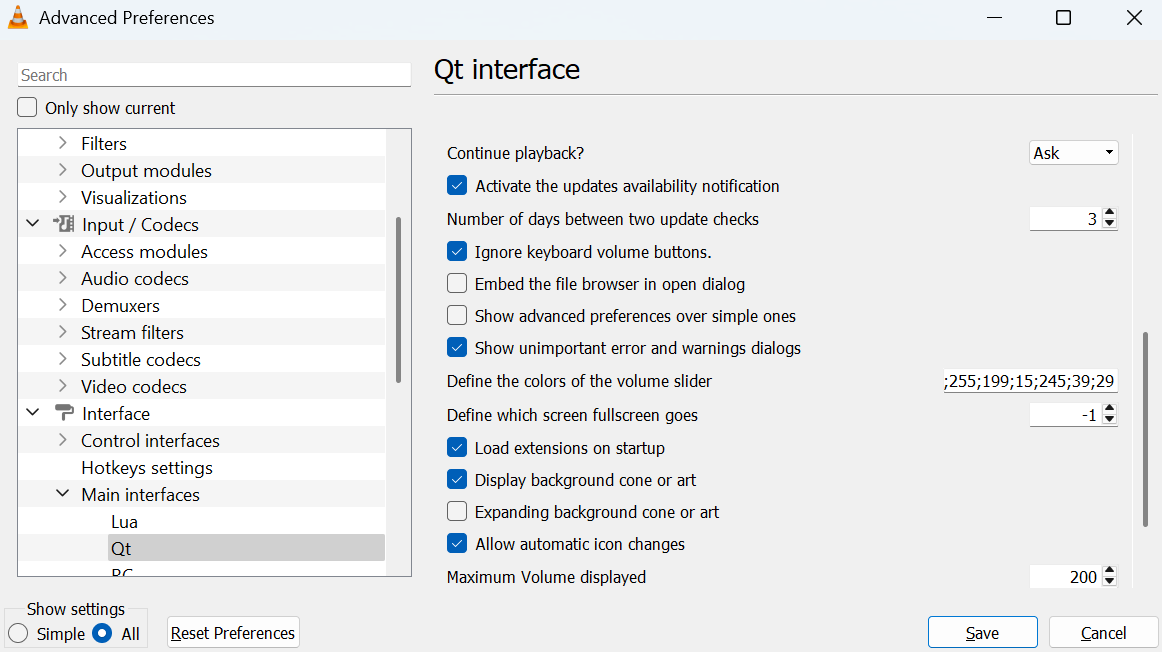
Método 2: Instala una extensión de Chrome
Si solo quieres aumentar el volumen en una página web de Chrome, ¡Volume Master es la solución! Esto también funcionará en YouTube, así que podrás disfrutar de los canales a los que te suscribes. 📺
- Busca Volume Master en la Chrome Web Store. Luego haz clic en Agregar a Chrome para habilitarlo en tu navegador.
- Ahora haz clic en el botón de Extensiones (que tiene forma de rompecabezas) en la parte superior de tu pantalla para abrir la extensión. Elige la pestaña del medio que deseas aumentar.
- Utiliza el control deslizante para aumentar el volumen hasta un máximo de 600%. 🔊
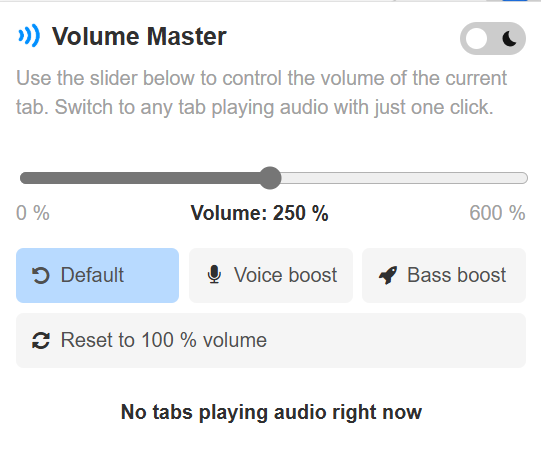
Método 3: A través de una herramienta de ecualizador
La mayoría de aplicaciones de ecualizadores son de pago, pero Equalizer APO es de código abierto y se puede descargar gratis. Aunque no está oficialmente soportado en Windows 11, la versión de Windows 10 aún funciona para la mayoría de los usuarios. Aquí te explicamos cómo sacarle el mejor provecho.
- Primero, descarga Equalizer APO.
- Extrae el archivo zip y lanza el instalador. Sigue las instrucciones hasta que veas la ventana llamada Configurador.
- Selecciona el dispositivo de reproducción que deseas que use Equalizer APO. Este será, ya sea tus altavoces o tus auriculares.
- Una vez finalizada la instalación, reinicia tu PC.
- De vuelta en Windows, abre el Explorador de Archivos y navega a C:Program FilesEqualizer APO y abre la carpeta de configuración. Abre config.txt con la aplicación de Bloc de notas y cambia el valor mostrado en dB. Puedes cambiar esto hasta un máximo de 20dB, pero encontrarás que 10 o 15dB son un buen aumento de volumen.

Consejo: Para obtener los mejores resultados con cada uno de estos métodos, querrás aumentar el volumen en incrementos al principio para encontrar el volumen máximo que puedes alcanzar antes de que el sonido se distorsione. Recuerda escuchar tus medios a niveles seguros que no dañen tu audición o los altavoces de tu dispositivo. 🎧
En resumen, superar el límite del 100% de volumen en Windows es totalmente posible gracias a diversas técnicas y herramientas accesibles 🎧. Ya sea utilizando el reproductor VLC, la extensión Volume Master para Chrome 🎵 o el ecualizador Equalizer APO, puedes amplificar el audio de tu PC de manera significativa y segura, mejorando tu experiencia auditiva en música, películas o juegos 🎬🎮.
Recuerda siempre aumentar el volumen de forma gradual y cuidar tanto tu audición 👂 como el estado de tus altavoces 🔊 para disfrutar de un sonido potente y claro sin riesgos. ¡No te conformes con el volumen estándar y lleva tu audio al siguiente nivel! 🚀





















